Google Drive Szinkronizalas Kikapcsolasa
A Google Drive Szinkronizálásának Kikapcsolása: Lépésről Lépésre
Üdvözöljük átfogó útmutatónkban, amely részletesen bemutatja a Google Drive szinkronizálásának kikapcsolásának különböző módjait. Legyen szó arról, hogy ideiglenesen szeretné szüneteltetni a szinkronizálást, vagy végleg le szeretné állítani azt egy adott eszközön, itt minden szükséges információt megtalál. Megértjük, hogy a szinkronizálás néha nem kívánatos, vagy éppen erőforrásokat szeretne felszabadítani. Ezért hoztuk létre ezt a kimerítő cikket, hogy minden kérdésére választ adjunk, és a folyamatot a lehető legegyszerűbbé tegyük.
Miért Lehet Szükséges a Google Drive Szinkronizálásának Kikapcsolása?
Számos oka lehet annak, hogy valaki úgy dönt, kikapcsolja a Google Drive szinkronizálását. Néhány gyakori ok:
- Adatforgalom megtakarítása: Különösen korlátozott internetkapcsolat esetén hasznos lehet a szinkronizálás szüneteltetése.
- Akkumulátor kímélése: A folyamatos szinkronizálás jelentősen merítheti a laptopok és mobil eszközök akkumulátorát.
- Erőforrások felszabadítása: A szinkronizálási folyamat processzor- és memóriahasználattal járhat, ami lassíthatja a számítógépet.
- Adatvédelmi okok: Bizonyos esetekben előfordulhat, hogy nem szeretné, hogy bizonyos mappák vagy fájlok automatikusan feltöltődjenek a felhőbe.
- Ideiglenes munkavégzés offline módban: Ha internetkapcsolat nélkül szeretne dolgozni bizonyos fájlokon, a szinkronizálást érdemes kikapcsolni, hogy ne történjenek nem kívánt feltöltések, amint újra online lesz.
A Google Drive Szinkronizálásának Kikapcsolásának Különböző Módjai
A Google Drive szinkronizálását többféleképpen is leállíthatja, attól függően, hogy milyen célt szeretne elérni és melyik eszközön dolgozik. A következőkben részletesen bemutatjuk a leggyakoribb módszereket.
A Google Drive for Desktop Alkalmazás Szinkronizálásának Kikapcsolása
Ha a Google Drive for Desktop alkalmazást használja a számítógépén, a szinkronizálást egyszerűen kezelheti az alkalmazás beállításain keresztül.
A Szinkronizálás Szüneteltetése
A szinkronizálás ideiglenes leállításához kövesse az alábbi lépéseket:
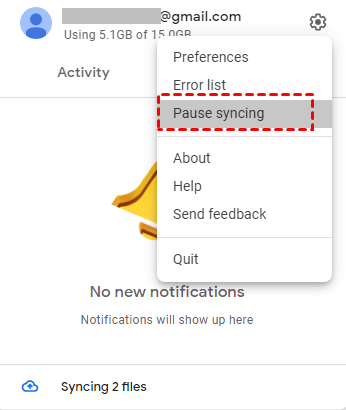
- Keresse meg a Google Drive ikont a rendszerértesítési területen (Windows) vagy a menüsoron (macOS).
- Kattintson az ikonra.
- A megjelenő menüben kattintson a fogaskerék ikonra (Beállítások).
- Válassza a “Szüneteltetés” opciót. Itt általában megadhatja, hogy mennyi időre szeretné szüneteltetni a szinkronizálást (pl. “Szüneteltetés 2 órára”, “Szüneteltetés holnapig”).
- A szinkronizálás a megadott időtartamra leáll. A folytatáshoz ugyanitt kattintson a “Folytatás” gombra.
A Szinkronizálás Teljes Leállítása
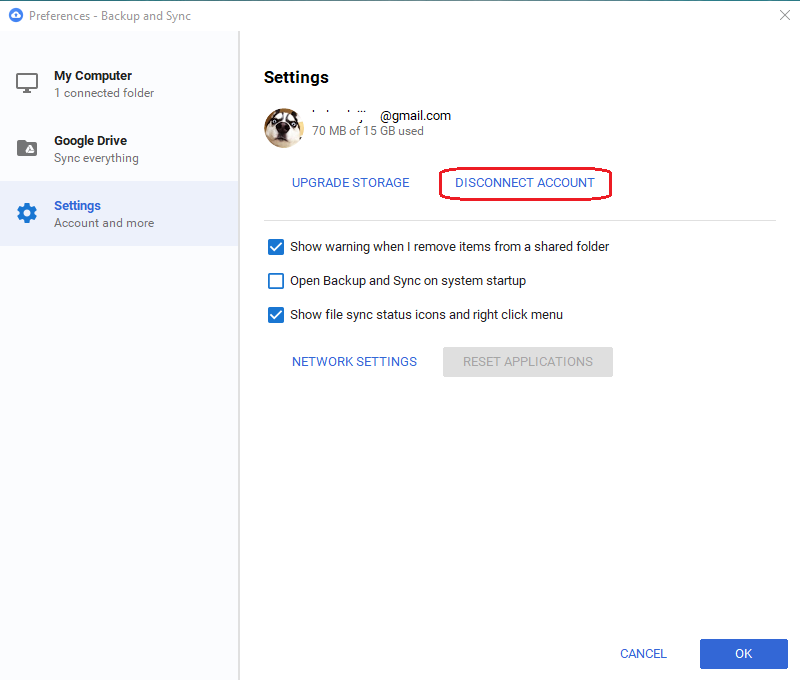
Ha teljesen le szeretné állítani a szinkronizálást ezen az eszközön, a következőket tegye:
- Kattintson jobb gombbal a Google Drive ikonra a rendszerértesítési területen vagy a menüsoron.
- Válassza a “Kilépés” opciót. Ezzel bezárja az alkalmazást, és a szinkronizálás leáll.
- Ahhoz, hogy újra szinkronizáljon, újra el kell indítania a Google Drive for Desktop alkalmazást.
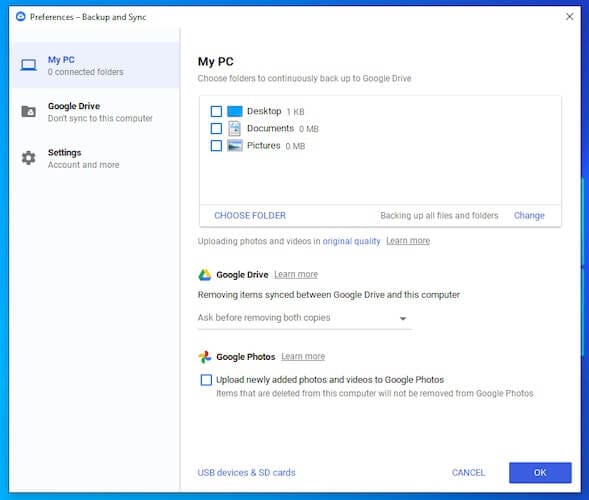
Bizonyos Mappák Szinkronizálásának Leállítása
Ha nem szeretné az összes fájlt és mappát szinkronizálni, beállíthatja, hogy mely mappák legyenek szinkronizálva:
- Kattintson a Google Drive ikonra a rendszerértesítési területen vagy a menüsoron.
- Kattintson a fogaskerék ikonra (Beállítások), majd válassza a “Beállítások” menüpontot.
- A bal oldali menüben válassza a “Mappák a számítógépemről” opciót.
- Itt láthatja azokat a mappákat, amelyeket beállított a szinkronizálásra. Törölje a jelölést azokról a mappákról, amelyeket nem szeretne szinkronizálni.
- Kattintson a “Kész” gombra a módosítások mentéséhez.
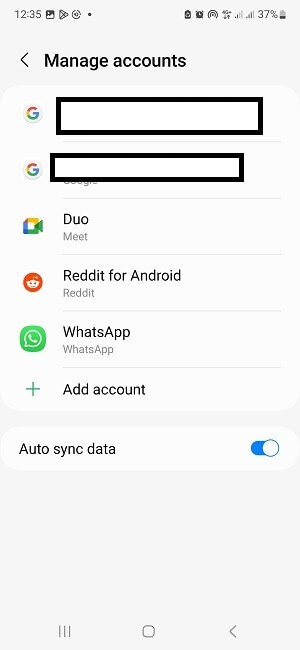
A Google Drive Webes Felületén Történő Szinkronizálás Kezelése
A Google Drive webes felületén keresztül közvetlenül nem lehet a számítógépén lévő fájlok szinkronizálását kikapcsolni, mivel ez a felület a felhőben tárolt fájlok kezelésére szolgál. Azonban itt megtekintheti a szinkronizált fájlokat és mappákat, és kezelheti a felhőben tárolt adatokat.
A Google Drive Mobilalkalmazás Szinkronizálásának Kikapcsolása (Android és iOS)
A Google Drive mobilalkalmazás alapértelmezés szerint nem szinkronizál automatikusan minden fájlt a telefonjáról a felhőbe, kivéve, ha Ön ezt külön beállította (például fényképek és videók automatikus feltöltése). Azonban a már feltöltött fájlok eléréséhez internetkapcsolat szükséges.
A Fényképek és Videók Automatikus Feltöltésének Kikapcsolása (Google Fotók)
Ha a telefonján lévő fényképek és videók automatikus feltöltését szeretné leállítani a Google Fotókba, tegye a következőket:
- Nyissa meg a Google Fotók alkalmazást.
- Koppintson a profilképére vagy a kezdőbetűjére a jobb felső sarokban.
- Válassza a “Fotók beállításai” lehetőséget.
- Koppintson a “Biztonsági mentés és szinkronizálás” menüpontra.
- Kapcsolja ki a “Biztonsági mentés és szinkronizálás” opciót.
Egyéb Fájlok Szinkronizálásának Kezelése Mobilon
A Google Drive mobilalkalmazásban lévő fájlok alapértelmezés szerint nem szinkronizálódnak automatikusan a telefon fájlrendszerével. Azonban ha Ön manuálisan töltött fel fájlokat, azok elérhetők lesznek az alkalmazásban, amíg van internetkapcsolata. Ha offline is hozzá szeretne férni bizonyos fájlokhoz, azokat külön le kell töltenie az alkalmazáson belül.
A Szinkronizálás Kikapcsolásának Hatásai
Fontos megérteni, hogy a Google Drive szinkronizálásának kikapcsolása milyen következményekkel jár:
- A számítógépén végzett módosítások nem fognak automatikusan megjelenni a felhőben, és fordítva.
- Ha több eszközön használja a Google Drive-ot, a szinkronizálás kikapcsolása azt jelenti, hogy az egyes eszközökön lévő fájlok eltérhetnek egymástól.
- Ha a szinkronizálás szünetel, az új fájlok nem töltődnek fel, és a felhőben végzett módosítások nem jelennek meg a számítógépén.

Mikor Érdemes Kikapcsolni a Szinkronizálást?
Mint korábban említettük, számos helyzetben lehet előnyös a Google Drive szinkronizálásának kikapcsolása. Íme néhány példa:
- Ha nyilvános vagy nem megbízható hálózaton dolgozik, és korlátozni szeretné az adatforgalmat.
- Ha akkumulátort szeretne kímélni egy fontos prezentáció vagy megbeszélés közben.
- Ha nagyméretű fájlokat tölt le vagy tölt fel más célokra, és nem szeretné, hogy a Drive szinkronizálása lelassítsa az internetkapcsolatot.
- Ha olyan ideiglenes fájlokkal dolgozik, amelyeket nem szeretne a felhőben tárolni.

A Szinkronizálás Újraindítása
Ha a szinkronizálást csak ideiglenesen állította le, bármikor újraindíthatja:
- A Google Drive for Desktop alkalmazásban kattintson az ikonra, majd a “Folytatás” gombra.
- Ha kilépett az alkalmazásból, egyszerűen indítsa el újra a programot.
- A Google Fotókban kapcsolja vissza a “Biztonsági mentés és szinkronizálás” opciót a beállításokban.
Összefoglalás
Reméljük, hogy ez az átfogó útmutató segített megérteni, hogyan kapcsolhatja ki a Google Drive szinkronizálását a különböző eszközein. Legyen szó ideiglenes szüneteltetésről vagy a szinkronizálás teljes leállításáról egy adott eszközön, a Google Drive rugalmas beállításokat kínál az Ön igényeinek megfelelően. Ne feledje, hogy a szinkronizálás kikapcsolása befolyásolhatja a fájlok elérhetőségét a különböző eszközein, ezért mindig gondolja át, mielőtt ezt a lépést megteszi.
Ha bármilyen további kérdése van a Google Drive használatával kapcsolatban, ne habozzon felkeresni a Google Súgóját vagy más online forrásokat. Célunk, hogy a lehető legátfogóbb és leghasznosabb információkat nyújtsuk Önnek a Google szolgáltatásainak hatékony használatához.
Gyakran Ismételt Kérdések (GYIK) a Google Drive Szinkronizálásával Kapcsolatban
Mi történik, ha kikapcsolom a Google Drive szinkronizálását?
Ha kikapcsolja a szinkronizálást, a számítógépén végzett módosítások nem töltődnek fel a Google Drive felhőjébe, és a felhőben végzett módosítások sem jelennek meg a számítógépén. A két helyen tárolt fájlok eltérhetnek egymástól.
Ideiglenesen is leállíthatom a szinkronizálást?
Igen, a Google Drive for Desktop alkalmazásban lehetőség van a szinkronizálás ideiglenes szüneteltetésére egy beállított időtartamra.
Kikapcsolhatom a szinkronizálást csak bizonyos mappákra?
Igen, a Google Drive for Desktop beállításaiban kiválaszthatja, hogy mely mappákat szeretné szinkronizálni a számítógépéről a felhőbe.
A mobilalkalmazás automatikusan szinkronizál minden fájlt?
A Google Drive mobilalkalmazás alapértelmezés szerint nem szinkronizál automatikusan minden fájlt a telefonjáról. Azonban a Google Fotók képes automatikusan feltölteni a fényképeket és videókat, ha ez a beállítás engedélyezve van.
Hogyan indíthatom újra a szinkronizálást?
A Google Drive for Desktop alkalmazásban kattintson az ikonra, és válassza a “Folytatás” lehetőséget. Ha kilépett az alkalmazásból, indítsa el újra. A Google Fotókban kapcsolja vissza a “Biztonsági mentés és szinkronizálás” opciót a beállításokban.
Bízunk benne, hogy ez a részletes útmutató minden kérdésére választ adott a Google Drive szinkronizálásának kikapcsolásával kapcsolatban. Ha továbbra is segítségre van szüksége, kérjük, forduljon a Google Súgó központjához.